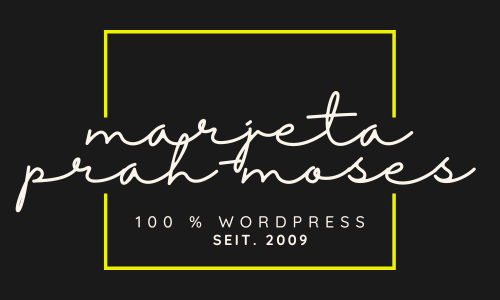Stellt Euch vor ihr installiert ein neues Plugin und „zack“ nichts geht mehr. Selbst das deaktivieren des Plugins per FTP funktioniert nicht mehr.
Stellt Euch vor ihr installiert ein neues Plugin und „zack“ nichts geht mehr. Selbst das deaktivieren des Plugins per FTP funktioniert nicht mehr.
Oder der Provider hat Probleme mit den Datenbanken und den Webservern und alles ist weg (alles schon gesehen).
Was wäre man da froh ein Backup der Datenbank (DB) und der Dateien vom Webserver zu haben.
Bevor man sich an größere Updates seiner WordPress Website macht, seien es Plugins oder auch WordPress selbst rauf zur nächsten Version, sollte sich jeder eine Datensicherung seiner Website ziehen.
Diese besteht in der Hauptsache aus zwei Teilen. Einmal der Datenbank und einmal der Dateien.
Datenbank-Sicherung
Hier gibt es zwei Möglichkeiten. Die erste wäre die Datenbank direkt über z.B. phpMyAdmin zu exportieren und zu sichern. Dazu müsst ihr Euch in der Regel bei Eurem Provider in Eurem Kundenportal anmelden und zur MySQL Datenbank hin navigieren. Dort dürfte es dann meist einen Punkt phpMyAdmin geben.
Die andere, für die meisten Anwender die einfachste Möglichkeit ist es, die Datenbank-Sicherung über ein Plugin laufen zu lassen.
Da ich als Standard Plugin gerne das iThemes Security Plugin verwende, bringt es mir die Funktion Backups von Haus aus bereits mit. Es gibt allerdings auch gute Alternativen wie z.B. das BackWPup, mit dem man recht einfach und zuverlässig sich Backups automatisiert z.B. in die Dropbox legen lassen kann.
Nun aber zurück zu iThemes Security. Nach der Installation des Plugins findet ihr links in der Dashboard Navigation den Menüpunkt Security -> Backups.
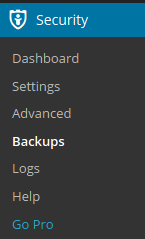
Hat man diesen Punkt angeklickt kann man mit einem „Klick“, über den Button Create Database Backup, sich per Email eine aktuelle Datenbank Sicherung zuschicken lassen.
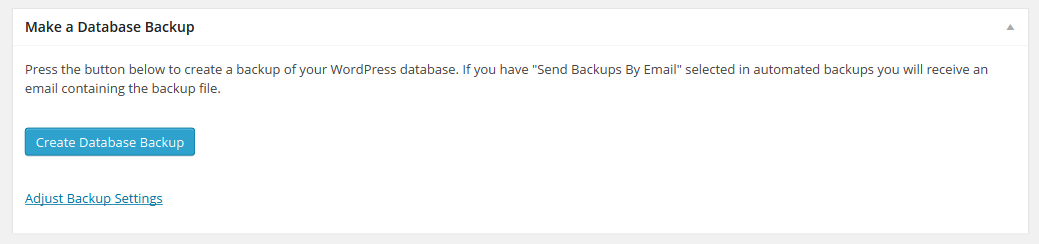
Und/Oder man geht auf den Punkt direkt darunter Adjust Backup Settings und wählt als Backup Methode „Email“ aus und aktiviert unten per Häkchen bei Schedule Database Backups die automatisierte DB Sicherung nach voreingestelltem Intervall aus. In meinem Beispiel unten, alle 30 Tage.
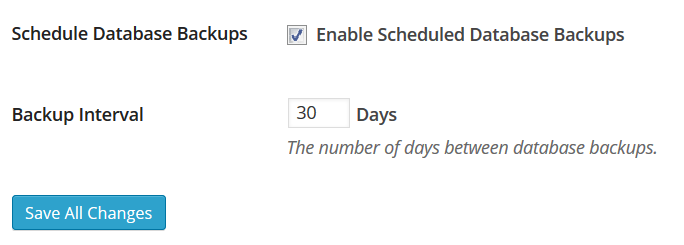
Dabei wird nun die DB Sicherung alle 30 Tage an die Email Adresse geschickt welche unter Security -> Settings hinterlegt ist (es können auch pro Zeile mehrere Email Adressen eingetragen werden.

Bitte beachtet dass eine automatisierte DB Sicherung nur läuft wenn in Eurem Hosting Paket CronJobs aktiviert ist. Evtl. muss es zusätzlich hinzu gebucht werden.
Dateiensicherung per FTP
Nun hätten wir die Datenbank gesichert und damit alle Inhalte und Einstellungen die wir auf unserer Website laufen haben.
Als nächstes ist es wichtig per FTP alle Dateien lokal zu sichern welche zur WordPress Installation gehören. Angefangen von der .htaccess Datei im Hauptverzeichnis bis runter zu allen Dateien unter /wp-admin, /wp-content und /wp-includes.
Wirklich alles, sonst ist Eure Datensicherung nicht komplett.
Ich verwende hierfür das frei verfügbare Filezilla. Die FTP Zugangsdaten erhaltet ihr wiederum bei Eurem Provider im Kundenportal unter FTP(-Zugang).
Zu guter Letzt und weil ich es auch schon erlebt habe dass eine DB Sicherung nicht ganz sauber lief, mache ich mir gerne von den Theme Optionen Screenshots und kopiere mir die Custom CSS (individuellen CSS Angaben) in eine einfache Textdatei und speichere sie mir lokal ab. Sicher ist sicher.
Hier noch ein guter Link falls ich nicht ausführlich genug war: http://faq.wpde.org/backup-von-wordpress-erstellen/
Und nun viel Spaß beim updaten und hoffen wir mal dass ihr Eure Backups nie brauchen werdet.